ps调出外景情侣照片清新高亮效果
来源:POCO
作者:整色整水 发布
学习:7723人次
在这个浪漫的情人节,什么样的片子最有爱呢?情侣摄影不仅对摄影师前期引导模特的功底是个考验,对于后期如何制造出唯美浪漫的色调,也是必修的功课。今天我们来分享网友整色整水的教程,教你PS调出最有爱的浪漫情侣色。

1.对比图与思路分析
思路分析:原图画面时阴天拍摄的RAW格式,略显沉闷,构图和模特表情都是比较到位的,但是需要把整个颜色处理的更干净。
主要工具:中间会用到的软件和插件比较多,主要有Adobe Photoshop Lightroom 3.5、Adobe Photoshop CS4。其中在Adobe Photoshop CS4中会用到磨皮插件Portraiture以及灯光工厂光感插件

2.白平衡及对比度调整
用Adobe Photoshop Lightroom 3.5、打开Raw文件,调整白平衡曝光等参数,大幅提升高光修正是为了压暗天空均衡画面光比。
具体参数:白平衡色温4414、色调-5;曝光度+0.60、高光修整87、补光效果30、黑色色阶10;亮度+67、对比度+60;清晰度-11、鲜艳度-6、饱和度+1。

曲线调整为线性,适当降低对比度。
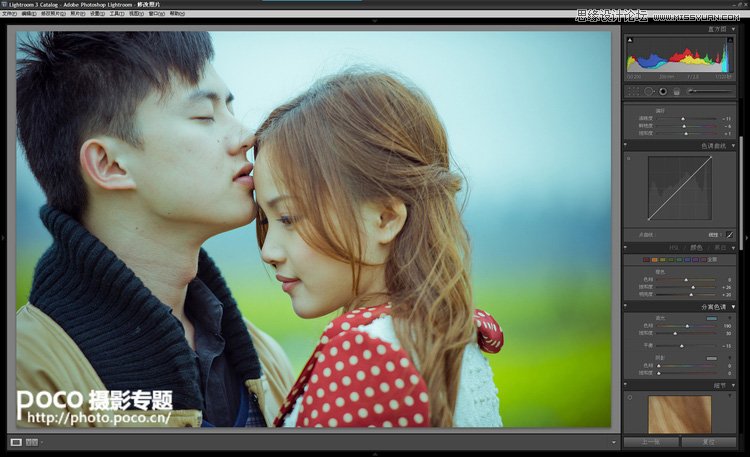
学习 · 提示
相关教程
关注大神微博加入>>
网友求助,请回答!







